- Политиката за белия списък на приложенията ви помага да защитите вашия компютър с Windows 10 от нашествия на злонамерен софтуер.
- Възможно е да настроите този процес на вашия компютър директно от настройките на Windows.
- AppLocker също ще ви помогне да създадете тази процедура и да защитите вашата система.
- Можете да откриете по-проницателни указания в нашето решение, предоставено по-долу.
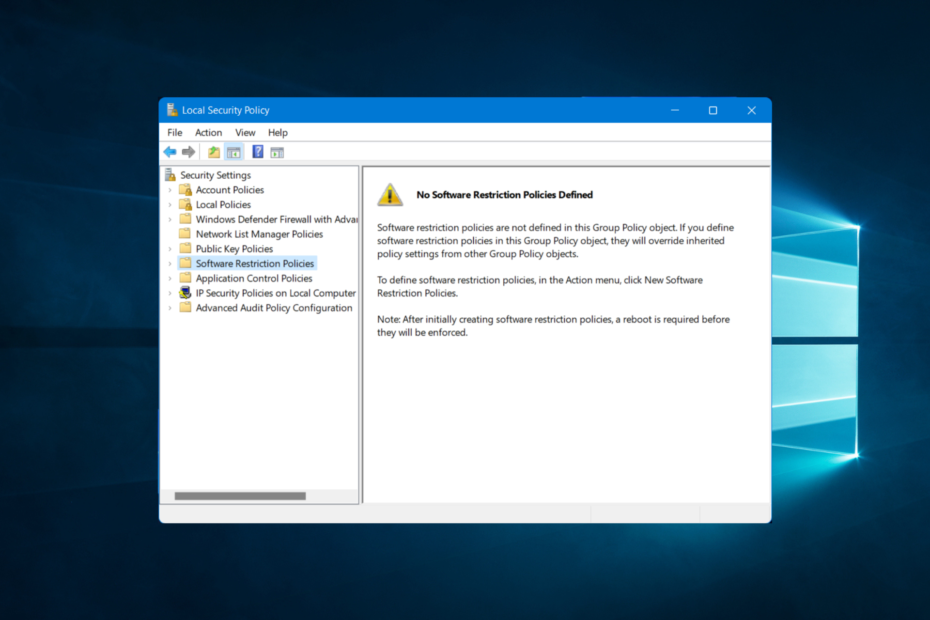
хИНСТАЛИРАЙТЕ, КАТО ЩРАКНЕТЕ ВЪРХУ ФАЙЛА ЗА ИЗТЕГЛЯНЕ
Този софтуер ще поправи често срещани компютърни грешки, ще ви предпази от загуба на файлове, злонамерен софтуер, хардуерна повреда и ще оптимизира вашия компютър за максимална производителност. Отстранете проблеми с компютъра и премахнете вирусите сега в 3 лесни стъпки:
- Изтеглете Restoro PC Repair Tool който идва с патентовани технологии (наличен патент тук).
- Щракнете върху Започни сканиране за да намерите проблеми с Windows, които биха могли да причинят проблеми с компютъра.
- Щракнете върху Поправи всичко за да коригирате проблеми, засягащи сигурността и производителността на вашия компютър.
- Restoro е изтеглен от 0 читатели този месец.
Ако наистина искате да защитите вашия компютър с Windows 10 от зловреден софтуер и неизвестни изпълнителни файлове, тогава най-доброто решение е да създадете политика за белия списък на приложенията. В това ръководство ще разгледате подробна статия за това как да го направите.
Белият списък на приложенията е една от най-добрите практики, които се използват от ИТ администраторите, за да предотвратят стартирането на неодобрени изпълними програми или файлове в техните системи.
Дори домашните потребители също могат да се възползват от функцията за бели списък, за да осигурят пълна защита от злонамерен софтуер или откуп.
Функцията за бели списък беше въведена за първи път в Windows XP и следвайки традицията, тази функция е достъпна и в Windows 10, наскоро пусната операционна система от Microsoft.
Ако вие сте този, който работи с Windows 10 на вашия компютър или лаптоп, тогава трябва да проверите следните опции, които трябва да обмислите да използвате на вашите компютри.
Как да създам политика за белия списък на приложения в Windows 10?
1. Ръчно създаване на правила за белия списък на приложенията
- Тип secpol.msc в лентата за търсене в менюто "Старт" на Windows 10.
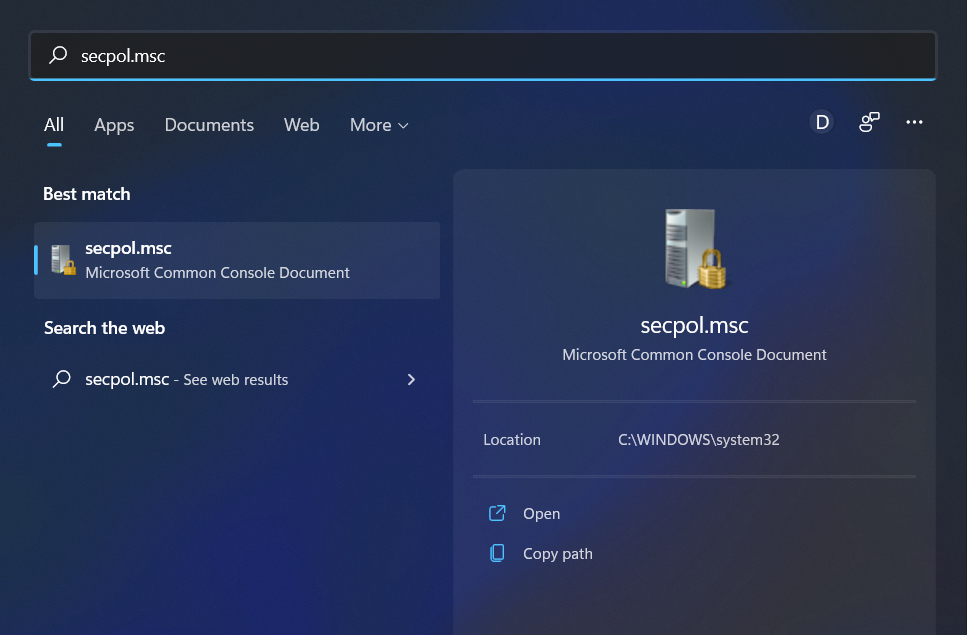
- Под Настройки на сигурността, навигирайте до Политики за ограничаване на софтуера и кликнете върху него.
- Щракнете с десния бутон върху Политики за ограничаване на софтуера и щракнете върху Нови политики за ограничаване на софтуера за създаване на нова политика.
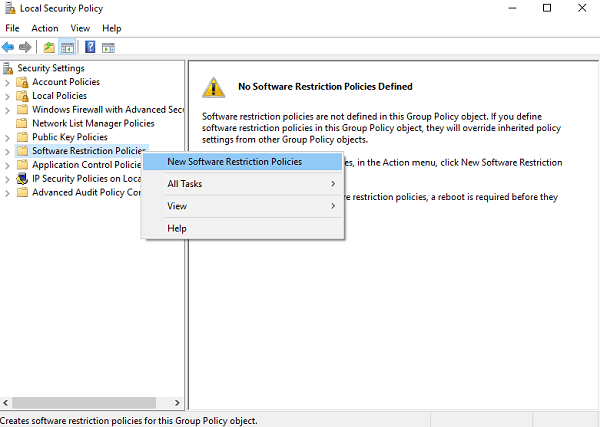
- Можете да кликнете два пъти върху Изпълнение, Определен тип файл, и Доверени издатели.
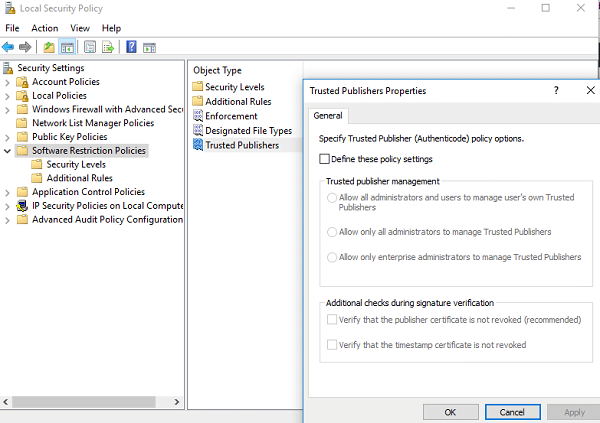
С помощта на Политики за ограничаване на софтуера. Можете да направите следните неща:
- Приложения или програми в белия списък
- Борба със злонамерен софтуер
- Регулирайте кои ActiveX контроли могат да бъдат изтеглени
- Изпълнявайте само цифрово подписани скриптове
- Наложете на системните компютри да се инсталира само одобрен софтуер
- Заключване на машина
След като приключите с всички тези стъпки, трябва да преминете към Ниво на сигурност папка под Политики за ограничаване на софтуера.
Под Ниво на сигурност папка, ще видите следните три опции:
- Забранено
- Основен потребител
- Неограничен
Нашето изискване е да поставим в белия списък приложенията или програмите и за това да щракнете двукратно върху Забранено опция и щракнете върху Е активирана по подразбиране бутон в новия прозорец.
2. Използвайте Windows AppLocker за приложение в белия списък
- Отидете на Политика за местна сигурност,
- Под Настройки на сигурността кликнете върху Политики за контрол на приложенията.
- Избирам AppLocker.
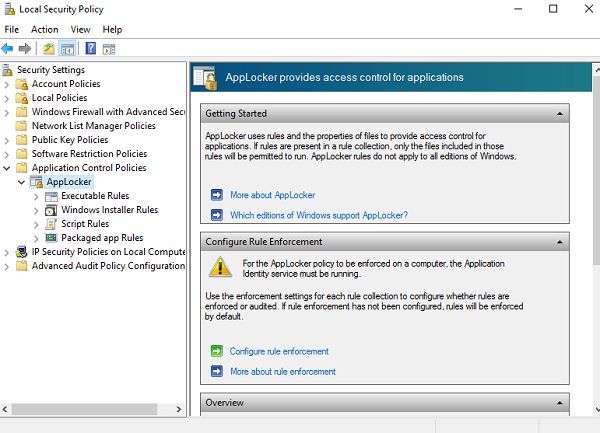
Да предположим, че искате да създадете правило за пакетирано приложение, след това Правила за пакетирано приложение и щракнете с десния бутон върху „Създайте ново правило” и попълнете предпочитанията според вашите изисквания.
Windows AppLocker, разрешаване или блокиране на определени потребители да инсталират или използват определена програма. Можете да постигнете този резултат, като използвате правила за бели списъци.
Той предоставя на администраторите пълен контрол върху това кои програми и файлове могат да стартират потребителите. Те включват скриптове, изпълними файлове, DLL, файлове на Windows Installer, пакетирани програми за инсталиране на приложения и пакетирани приложения
С помощта на Windows AppLocker можете да блокирате приложения от Windows Store и да блокирате наследени. Но тази функция съществува само в Pro и Enterprise изданията на Windows 10.
3. Създайте приложение за бял списък с помощта на софтуер на трети страни
Наличен е и софтуер на трети страни за белия списък на приложението. Някои от популярните имена са CryptoPrevent и VoodooShield.
Ако сте домашен потребител, тогава трябва да инсталирате Enhanced Mitigation Experience Toolkit, това е безплатен инструмент, който помага на администраторите да имат пълен контрол върху плъгини или приложения на трети страни.
Защо не опитате това ръководство и не ни уведомите, ако имате някакви въпроси, свързани с него, като оставите коментар по-долу.
 Все още имате проблеми?Поправете ги с този инструмент:
Все още имате проблеми?Поправете ги с този инструмент:
- Изтеглете този инструмент за ремонт на компютър оценен страхотно на TrustPilot.com (изтеглянето започва на тази страница).
- Щракнете върху Започни сканиране за да намерите проблеми с Windows, които биха могли да причинят проблеми с компютъра.
- Щракнете върху Поправи всичко за отстраняване на проблеми с патентовани технологии (Изключително отстъпка за нашите читатели).
Restoro е изтеглен от 0 читатели този месец.
![El Mejor Navegador Para Windows 10: Seguro & Rápido [Топ 15]](/f/0cd4f01a7c9a5bda6d7bc4778eff1475.png?width=300&height=460)
![Los 8 Mejores Limpiadores de Registro Para Windows 11 [2023]](/f/fb265594e2a6033b9c6ff1e026a6b04a.jpg?width=300&height=460)
![Изтегляне на Navegador Opera за Windows Vista [32/64 бита]](/f/91fa37698cce15ce0d74639a4d6b5803.jpg?width=300&height=460)